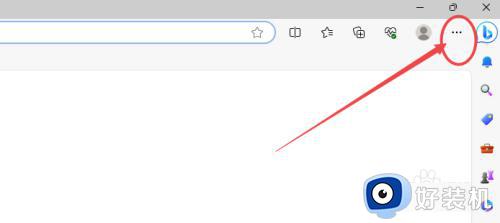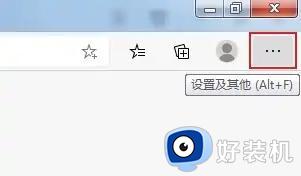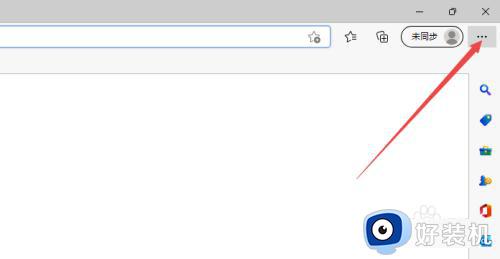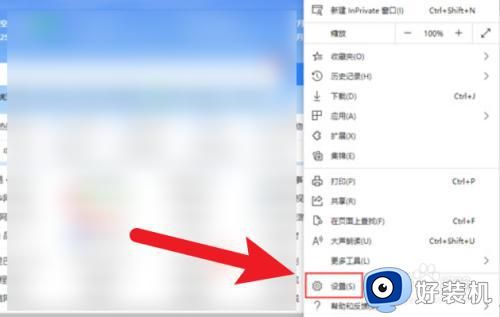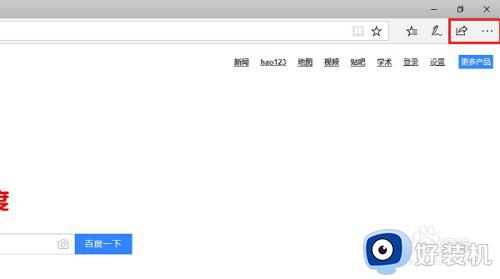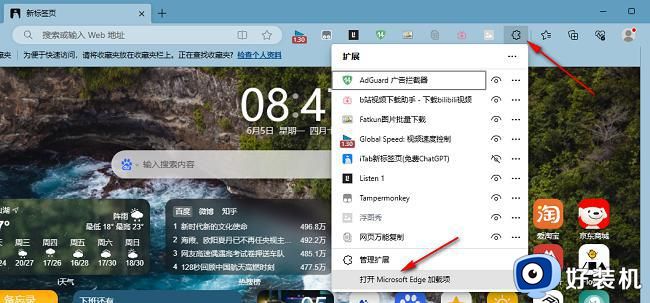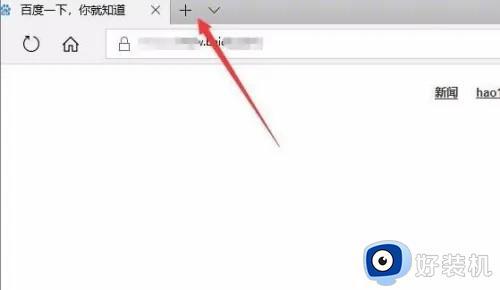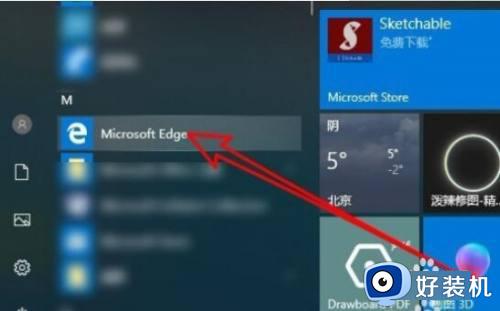新版edge怎么设置主页 新版edge怎么设置起始页
跟随者系统的更新,我们的edge浏览器也会随着更新,但我们在新的edge浏览时却发现之前的主页被更改了,相信有很多小号把浏览器起始页设置为一个自己习惯使用的网页,那么新版edge怎么设置起始页呢,下面小编给大家分享新版edge设置主页的方法。
解决方法:
1、当我们打开 Edge 浏览器以后,默认会显示微软的 MSN 主页面。如果我们想要设置自己的个性化主页,请点击窗口右上角的“更多”选项按钮图标。
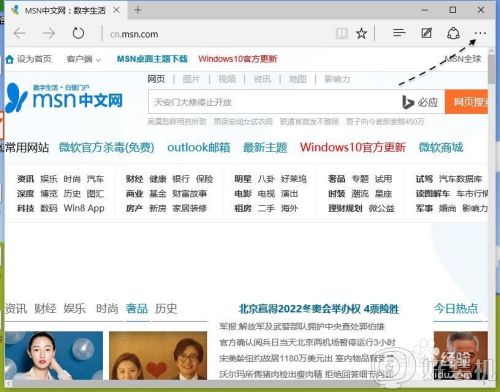
2、接着请在菜单栏中点击“设置”一栏选项。
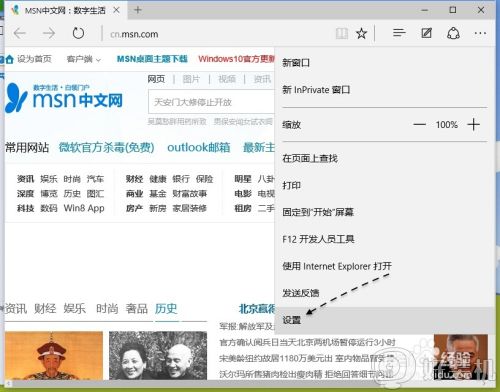
3、随后可以看到特定页一栏,显示当前为 MSN 主页,点击它选择不同的选项。
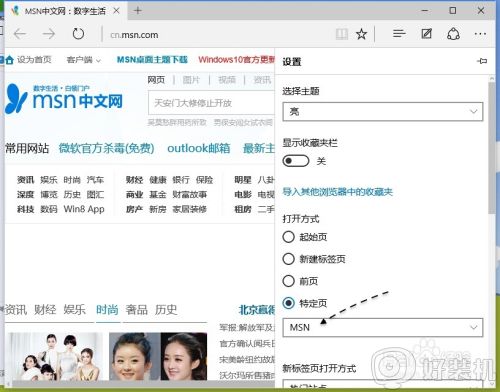
4、紧接着请点击“自定义”一栏,这样可以让我们自己输入想要设定的主页。
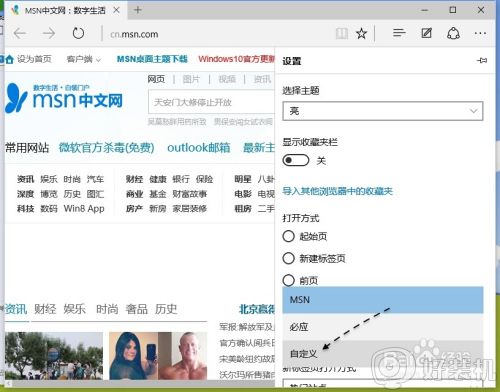
5、随后建议把当前 Edge 浏览器中的主页,如下图所指的,点击 X 按钮把原来的主页网址删除掉。
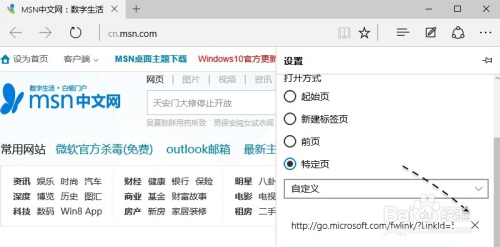
6、接着便可以输入我们想要为 Edge 浏览器设置的主页网址了,我这里以百度为例,输好以后按下回车键便可以了。
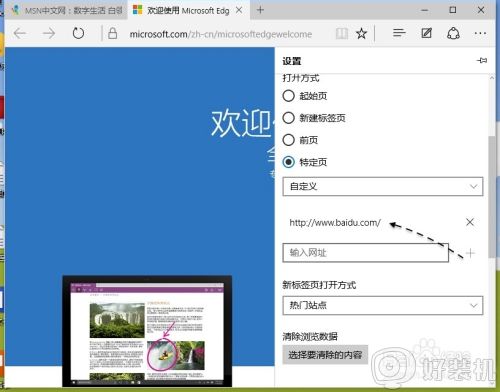
7、当设置好以后,我们关闭当前的 Edge 浏览器,再重新打开,此时便可以看到会打开我们自己设置的主页地址了。
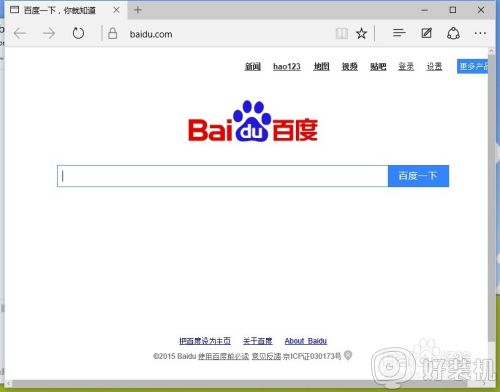
以上就是新版edge设置主页的方法,有不会设置浏览器主页的,可以按上面的方法来进行设置。